كيفية إضافة أزرار فيسبوك/لينكدإن/تويتر وسكايب إلى توقيع البريد الإلكتروني في Outlook؟
يمكنك إنشاء توقيع يحتوي على أيقونات فيسبوك، لينكدإن، تويتر وسكايب مع ربط مواقع التواصل الاجتماعي الخاصة بك. عندما يستلم المستلمون بريدك الإلكتروني ويضغطون على الزر الذي قمت بإضافته، سيتم تحويلهم بسهولة إلى مواقع الوسائط الشخصية الخاصة بك. وبالتالي يمكنهم الحصول بسرعة على المعلومات التي نشرتها على موقعك الشخصي في وسائل التواصل الاجتماعي. سيوضح لك هذا المقال كيفية إضافة أزرار فيسبوك، لينكدإن، تويتر وسكايب إلى توقيع البريد الإلكتروني في Outlook بالتفصيل.
إضافة أزرار فيسبوك، لينكدإن، تويتر وسكايب إلى توقيع البريد الإلكتروني في Outlook
- عزز إنتاجيتك في البريد الإلكتروني بتقنية الذكاء الاصطناعي، مما يتيح لك الرد بسرعة على رسائل البريد الإلكتروني، وصياغة رسائل جديدة، وترجمة الرسائل، وغير ذلك بكفاءة أكبر.
- أتمتة البريد الإلكتروني باستخدام نسخة تلقائية/مخفية (Auto CC/BCC)، التحويل التلقائي (Auto Forward) حسب القواعد؛ أرسل الرد التلقائي (خارج المكتب) بدون الحاجة إلى خادم Exchange...
- احصل على تنبيهات مثل تنبيه عند الرد على بريد إلكتروني يحتوي على اسمي في نسخة مخفية (BCC Warning) عندما تكون في قائمة BCC، وتذكير عند نسيان المرفقات (Remind When Missing Attachments)...
- تحسين كفاءة البريد الإلكتروني باستخدام الرد (على الكل) مع المرفقات، الإضافة التلقائية للتحية أو التاريخ والوقت إلى التوقيع أو الموضوع، الرد على رسائل متعددة...
- تبسيط البريد الإلكتروني باستخدام استدعاء البريد الإلكتروني، أدوات المرفقات (ضغط جميع المرفقات، الحفظ التلقائي لجميع المرفقات...)، حذف الرسائل المكررة، وتقرير سريع...
إضافة أزرار فيسبوك، لينكدإن، تويتر وسكايب إلى توقيع البريد الإلكتروني في Outlook
يرجى اتباع الخطوات التالية لإضافة أزرار مواقع التواصل الاجتماعي إلى توقيع البريد الإلكتروني في Outlook.
1. تحتاج إلى تنزيل الأيقونات أدناه وحفظها في مجلد محدد على جهاز الكمبيوتر الخاص بك.
| فيسبوك | لينكدإن | سكايب | تويتر |
2. قم بإنشاء رسالة بريد إلكتروني جديدة. في نافذة الرسالة، انقر فوق التوقيع > التواقيع في مجموعة التضمين تحت علامة الرسالة. شاهد لقطة الشاشة:
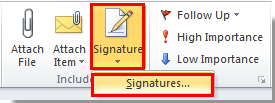
3. في مربع الحوار التوقيع والمراسلات، إذا كنت تريد إضافة الأيقونات إلى توقيع جديد، يجب عليك أولاً إنشاء توقيع جديد.
1). ضمن علامة التبويب توقيع البريد الإلكتروني، انقر فوق زر جديد. في مربع الحوار توقيع جديد، اكتب اسمًا في مربع كتابة اسم لهذا التوقيع، ثم انقر فوق الزر موافق. شاهد لقطة الشاشة:
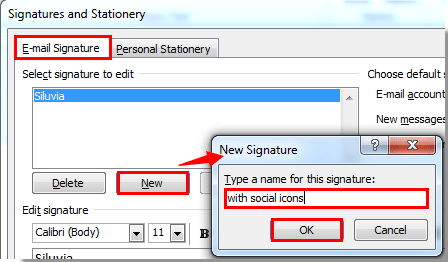
4. إذا كنت تريد فقط إضافة الأيقونات إلى التوقيع الذي قمت بإنشائه مسبقًا، يرجى تحديد اسم التوقيع في مربع اختيار التوقيع للتحرير.
5. في تحرير التوقيع المربع، ضع المؤشر في المكان الذي تريد أن تكون فيه الأيقونات، ثم انقر فوق الزر صورة ![]() . شاهد لقطة الشاشة:
. شاهد لقطة الشاشة:
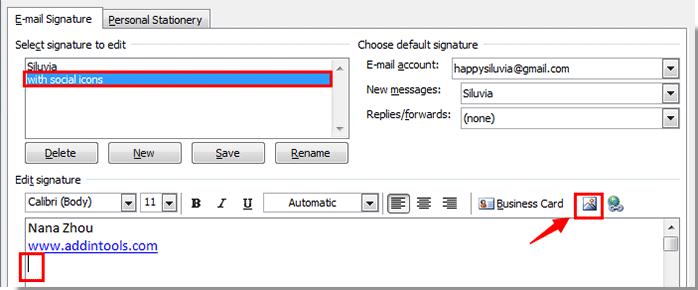
6. في مربع الحوار إدراج صورة، ابحث وافتح المجلد الذي حفظت فيه الأيقونات. يمكنك تحديدها جميعًا دفعة واحدة عن طريق الضغط على مفاتيح Ctrl + A على لوحة المفاتيح، ثم انقر فوق زر الإدراج.
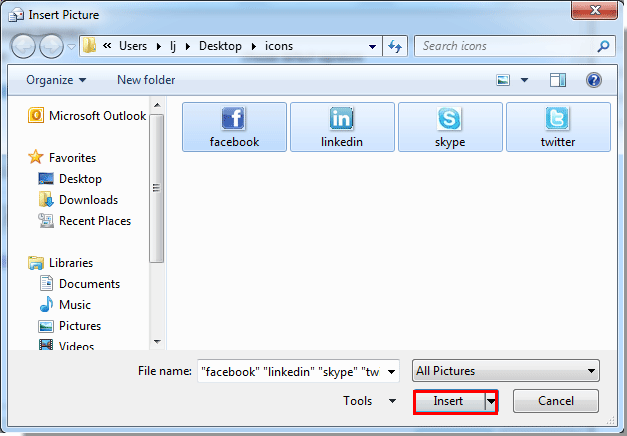
ملاحظة: إذا لم ترغب في إدراجها جميعًا، فاختر فقط الأيقونة التي تحتاجها، ثم انقر فوق زر الإدراج.
7. بعد ذلك، ستلاحظ أن الأيقونات قد تم إدراجها في نص التوقيع. يمكنك تعديلها حتى تتناسب مع متطلباتك.
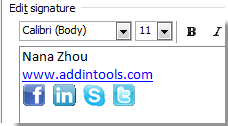
8. انتقل إلى صفحة موقعك على الإنترنت مثل الصفحة الرئيسية لفيسبوك، وانسخ الرابط URL.
9. عد إلى مربع الحوار توقيع ومراسلات Outlook، انقر فوق أيقونة فيسبوك، ثم انقر فوق زر الارتباط التشعبي. شاهد لقطة الشاشة:

ملاحظة: يجب أن تكون الأيقونة والرابط متطابقين.
10. في مربع الحوار إدراج ارتباط تشعبي، الصق الرابط الذي نسخته في مربع العنوان. وبعد ذلك انقر فوق الزر موافق.
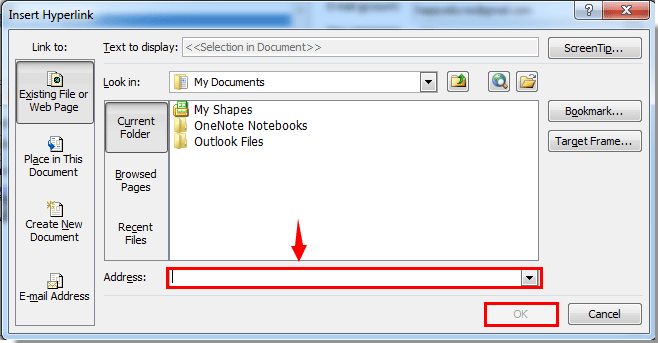
11. بعد ذلك يتم إضافة الرابط بنجاح إلى أيقونة فيسبوك.
بالنسبة للأيقونات المتبقية، تحتاج إلى تكرار الخطوات من 8 إلى 10 لإضافة الروابط.
12. بعد الانتهاء، انقر فوق زر موافق في مربع الحوار التوقيع والمراسلات.
أفضل أدوات تعزيز الإنتاجية في المكتب
خبر عاجل: Kutools لـ Outlook يطلق إصدارًا مجانيًا!
جرب الإصدار الجديد كليًا من Kutools لـ Outlook مع أكثر من100 ميزة مذهلة! انقر لتنزيل الآن!
📧 أتمتة البريد الإلكتروني: الرد التلقائي (متوفر لـ POP وIMAP) / جدولة إرسال البريد الإلكتروني / نسخة تلقائية/مخفية بناءً على القاعدة عند إرسال البريد / التحويل التلقائي (قاعدة متقدمة) / إضافة التحية تلقائيًا / تقسيم تلقائي لرسائل البريد الإلكتروني متعددة المستلمين إلى رسائل فردية ...
📨 إدارة البريد الإلكتروني: استدعاء البريد الإلكتروني / حظر رسائل التصيد بناءً على الموضوعات أو أخرى / حذف البريد الإلكتروني المكرر / البحث المتقدم / تنظيم المجلدات ...
📁 إعدادات المرفقات الاحترافية: حفظ دفعة / فصل دفعة / ضغط دفعة / حفظ تلقائي / تفصيل تلقائي / ضغط تلقائي ...
🌟 جمالية الواجهة: 😊 المزيد من الرموز التعبيرية الجميلة والرائعة / تذكيرك عند وصول رسائل البريد الهامة / تصغير Outlook بدلًا من الإغلاق ...
👍 ميزات بنقرة واحدة: الرد على الجميع مع المرفقات / البريد الإلكتروني المضاد للتصيد / 🕘 عرض المنطقة الزمنية للمرسل ...
👩🏼🤝👩🏻 جهات الاتصال والتقويم: إضافة دفعة لجهات الاتصال من البريد الإلكتروني المحدد / تقسيم مجموعة جهات الاتصال إلى مجموعات فردية / إزالة تذكير عيد الميلاد ...
استخدم Kutools بلغتك المفضلة – يدعم الإنجليزية والإسبانية والألمانية والفرنسية والصينية وأكثر من40 لغة أخرى!
افتح Kutools لـ Outlook فورًا بنقرة واحدة. لا تنتظر، قم بالتنزيل الآن وارتقِ بإنتاجيتك!


🚀 تنزيل بنقرة واحدة — احصل على جميع إضافات Office
موصى به بقوة: Kutools لـ Office (خمسة في واحد)
بنقرة واحدة يمكنك تنزيل خمسة برامج تثبيت مرة واحدة — Kutools لـ Excel وOutlook وWord وPowerPoint وOffice Tab Pro. انقر لتنزيل الآن!
- ✅ سهولة بنقرة واحدة: قم بتنزيل جميع حزم التثبيت الخمسة دفعة واحدة.
- 🚀 جاهز لأي مهمة في Office: ثبّت الإضافات التي تحتاجها وقتما تشاء.
- 🧰 يتضمن: Kutools لـ Excel / Kutools لـ Outlook / Kutools لـ Word / Office Tab Pro / Kutools لـ PowerPoint